כיצד להתקין VPN ב- LibreELEC (ולהגדיר אותו)
במבט ראשון, לא נראה קל להתקין VPN ב- LibreELEC, במיוחד אם אינך כבר מומחה בפלטפורמה. המדריך של השפה הפשוטה של ימינו יוביל אותך בתהליך התקנת VPN דרך התוסף של מנהל VPN של Kodi, ואז יגדיר אותו לזרמים המהירים והבטוחים ביותר תוך דקות ספורות.
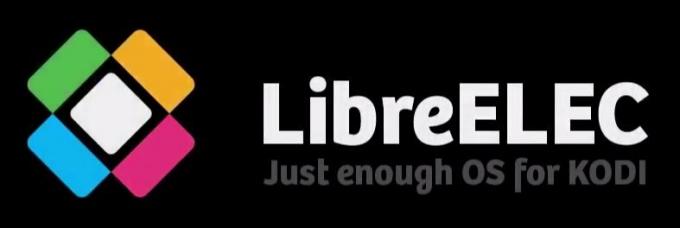
השימוש ב- VPN ב- LibreELEC הוא הכרחי כמו בכל פלטפורמה אחרת. למרבה הצער, למערכת ההפעלה יכולות מוגבלות מאוד מבחינת הפעלת תוכנה חיצונית, מה שהופך את זה למשימה מסובכת. בזכות תוסף קטן וקטן של קודי אתה יכול להגדיר חיבור VPN ישירות מתוך Kodi, תוך ביטול הצורך בתוכנת לקוח VPN חיצונית. ועם כל ספקי ה- VPN הטובים המשתמשים בתקן נוהל, שיטה זו עובדת עם כולם.
אנו נציג את התוסף של מנהל VPN ונראה לך כיצד להתקין אותו. ואחרי ההתקנה, נראה לך גם איך להגדיר את התצורה שלה, וחשוב מכך - כיצד להשתמש בה. אנו לא נניח שאתה מומחה, לכן נסיים את הדיון שלנו על ידי הסבר מה זה VPN, איך הוא עובד ומה הוא מגן. ומכיוון שאולי אינך מכיר את LibreELEC, אנו ניקח סקירה קצרה של השירות לפני שנבחן את הוראות ההתקנה של VPN שלנו.
ערבות 30 יום להחזר הכסף
VPN הוא ההגנה הטוב ביותר שלך בעת השימוש בקודי
אם ספק שירותי האינטרנט שלך חושד שאתה עלול להפר את התנאים והמצב שלהם, הוא יכול להגיב על ידי שליחת הודעות על הפרת זכויות יוצרים, הפחתת המהירות שלך, או גרוע מכך, הפרעה שלך שירות. כדי להימנע מטרדות כאלה אנו ממליצים בחום להשתמש ב- VPN בכל פעם שאתה משתמש בקודי.
בהתחשב במספר ספקי ה- VPN הזמינים, בחירה באחד מהם יכולה להיות אתגר. ישנם כמה גורמים חשובים שיש לקחת בחשבון. ביניהם, מהירות חיבור מהירה ימנע חציצה, מדיניות ללא כניסה יגן עוד יותר על פרטיותך, ללא מגבלות שימוש יאפשרו לך לגשת לתוכן כלשהו במהירות המלאה ותוכנה שתהיה זמינה עבורו פלטפורמות מרובות יאפשר לך להשתמש ב- VPN מכל מכשיר שברשותך.
ה- VPN הטוב ביותר עבור Kodi Is IPVanish

בדקנו את כל ה- VPN המובילים וזה שאנו ממליצים למשתמשים בקודי הוא IPVanish. עם 1,300 שרתים ומעלה בלמעלה מ -60 מדינות ברחבי העולם, מכסי אפס מהירות או מצערת, רוחב פס בלתי מוגבל, תנועה בלתי מוגבלת, מדיניות קפדנית ללא כניסה ותוכנת לקוח הזמינה לרוב הפלטפורמות, ל- IPVanish יש את כל מה שיש לך צריך. והיתרון? הצפנת AES בלתי ניתנת לשבירה מסתירה לחלוטין את זרם הנתונים שלך, ומונעת מכל צדדים שלישיים אי פעם לאכוף את דרכם אל הפעילות וההיסטוריה שלך באופן מקוון.
קרא את המלאה שלנו ביקורת IPVanish.
סקירה מהירה של LibreELEC
LibreELEC היא מערכת הפעלה תפקודית לחלוטין אך מינימליסטית שנוצרה למטרה אחת בלבד: הפעלת קודי בחומרה "מוגבלת". מבוסס על לינוקס ומיועד במקור במיוחד עבור פאי פטל, הוא הועבר מאז למחשבים אחרים עם לוח יחיד. השם שלו הוא קיצור של "מרכז בידור לינוקס משובץ Libre“. ליברה היא צרפתית בחינם. לא חופשי כמו ב"חינם "אלא חופשי כמו ב"חופש". LibreELEC מבוסס על לינוקס למרות שהיא מורידה מכל מה שלא נחוץ כדי להפעיל את קודי. מערכת ההפעלה כוללת Kodi והיא תתחיל ישר לתוכה.
LibreELEC התחילה בשנת 2016 כמזלג של OpenELEC, מערכת הפעלה דומה, כאשר "הבדלים יצירתיים" בין המפתחים גרמו לחלקם לפרוש מהפרויקט ולהתחיל את שלהם. בהשוואה לקודמתה, LibreELEC קל מאוד להתקין במכשיר שלך. הקפדה רבה על פיתוח מתקין תוכנה שמסתיר את מרבית המורכבות של התהליך. השימוש בתוכנת יוצר ה- USB-SD של LibreELEC תאפשר לך להיות פועל ללא כל בעיה תוך זמן קצר.
היתרונות של LibreELEC
היתרון העיקרי של LibreELEC הוא שהיא לא מתפיחה את המערכת עליה היא פועלת עם כל מיני מודולים ותוכנות מיותרים. יש לו את כל הדרוש לקודי - כולל קודי עצמו - ותו לא. כאשר אתה מאתחל מכשיר שמריץ את LibreELEC, לינוקס מתחילה אוטומטית ולמעשה, אינך יכול לאירוע לצאת מקודי ולחזור למערכת ההפעלה.
הבעיה בהתקנת VPN ב- LibreELEC
אז איך ניתן להתקין לקוח VPN ב- LibreELEC? כפי שראינו, מערכת ההפעלה המינימליסטית לא יכולה לעשות דבר מלבד להפעיל את קודי. אין התקנת חבילה תחת LibreELEC. אין אפילו דרך להשתמש בשורת פקודה כדי להזין פקודות כדי לקבל ולהתקין חבילה חיצונית. ול- LibreELEC אין ממשק משתמש בשום אופן מלבד ממשק המשתמש של קודי. כיצד אם כן נוכל להגדיר VPN ולקיים אינטראקציה עם לקוח ה- VPN? לפיכך, פיתרון אידיאלי יהיה שלקוח VPN יפעל ישירות בתוך קודי.
הפיתרון - התקנת התוסף Zomboided VPN Manager
החדשות הגדולות הן שפתרון כזה קיים. וזה לובש צורה של - היית יכול לנחש זאת - תוסף של קודי. זה נקרא התוסף Zomboided VPN Manager. תוסף זה תואם לרוב ספקי ה- VPN מכיוון שהם כמעט כולם משתמשים בפרוטוקולים סטנדרטיים. מתוך התוסף תוכל לבחור את שרת ה- VPN שלך, ליצור את חיבור ה- VPN ולנתק אותו לאחר שתסיים.
כמו תוספות רבות, התקנת התוסף של VPN Manager היא תהליך רב-שלבי. תחילה עליך להתקין את המאגר המתאים. ואז ממאגר זה תוכלו להתקין את התוסף בפועל. וכדי להפוך את הדברים לקצת מאתגרים יותר, תחילה צריך להוריד את המאגר ידנית מכיוון שהוא אינו זמין דרך נתיב מקור מדיה של Kodi כמו רוב האחרים. אך אל דאגה, ההוראות המפורטות שלנו צריכות להפוך את זה לתהליך קל, אם כי אולי קצת יותר מסובך.
הורדת המאגר והעברתו לנגן המדיה שלך
השלב הראשון הוא להוריד את קובץ ההתקנה של מאגר Zomboided לנגן המדיה שלך. לשם הפשטות, נניח שמדובר בפטל פטל. התהליך יהיה זהה לכל מכשיר אחר שמריץ את LibreELEC.
אך כאשר ל- LibreELEC אין ממשק משתמש ואפילו פחות דפדפן, כיצד ניתן לעשות זאת? זו הסיבה שזה מעט מורכב מהרגיל. ותצטרך כונן הבזק מסוג USB כדי לעשות זאת.
ראשית, הכנס את כונן הבזק מסוג USB למחשב שלך. לאחר מכן, הורד את קובץ ההתקנה של Zomboided Repository מ- GitHub בכתובת לחיצה על הקישור הזה.
כשתלחץ על הקישור למעלה, תתבקש לבחור מיקום הורדה. העצה שלנו היא לשמור אותה ישירות בכונן הבזק מסוג USB. זה יחסוך לך את הבעיה בהעתקה אחר כך.
שאר ההתקנה תיעשה ממכשיר נגן המדיה LibreELEC.
התקנת מאגר ה- Zomboided ב- LibreELEC
הדבר הראשון שעליך לעשות הוא להכניס את כונן הבזק מסוג USB עם קובץ ההתקנה של Zomboided Repo לאחד מיציאת ה- USB של Raspberry Pi.
ואז, מדף הבית של קודי, אתה צריך ללכת ללחוץ תוספות בחלונית השמאלית ואז לחץ על סמל דפדפן התוספות בפינה השמאלית העליונה של המסך. זה זה שנראה כמו קופסה פתוחה.

ואז, ממסך הדפדפן התוספת, לחץ על התקן מקובץ zip.

נווט לכונן הבזק מסוג USB ולחץ repository.zomboided.plugins-1.0.0.zip כדי להפעיל את התקנת המאגר.

לאחר מספר שניות, הודעה בפינה השמאלית העליונה של המסך מאשרת את התקנת המאגר.

התקנת מנהל VPN מהמאגר שלו
משלב זה ואילך, שאר תהליך ההתקנה הוא סטנדרטי למדי. אתה עדיין אמור להיות בדף הדפדפן התוסף. אם לא, חזור לזה.
כעת לחץ התקן מהמאגר.

לחץ על מאגר תוספות Zomboided. הם בסדר אלפביתי ולכן זה אמור להיות אחד האחרונים ברשימה.

לחץ על שירותים ואז לחץ מנהל VPN עבור OpenVPN.

לחץ על להתקין בפינה השמאלית התחתונה של החלון הבא.

לאחר זמן קצר מאוד, הודעה נוספת בפינה השמאלית העליונה של המסך תאשר את ההתקנה המוצלחת של התוסף.

הגדרת תצורה ושימוש בתוסף ה- VPN Manager של Zomboided
אתה מתחיל את התוסף מנהל VPN על ידי לחיצה על הסמל שלו. תוכלו למצוא אותו על ידי לחיצה ראשונה תוספות בחלונית השמאלית של מסך הבית של קודי, ואז התוכנית מוסיפה. עם ההפעלה, יתקבל בברכה התפריט הראשי של התוסף.

לפני שתוכל להשתמש בתוסף, עליך להגדיר אותו באמצעות הפרמטרים המתאימים לספק VPN הספציפי שלך. בואו נראה איך זה נעשה.
מהתפריט הראשי, לחץ על הגדרות תוספות.

ראשית, עליך להגדיר את פרמטרי ה- VPN שלך. לאחר שתוודא שנבחר תצורת VPN בחלונית השמאלית, לצד ספק VPN, לחץ על חצים כדי לעבור בין ספקי ה- VPN הזמינים עד להצגת הספק שלך.
הבא, הזן את שם המשתמש והסיסמה שלך. אתה יכול להשאיר את שאר הפרמטרים שהוגדרו לערך ברירת המחדל שלהם.
לאחר מכן, עליך ללחוץ חיבורי VPN בחלונית השמאלית

לחץ על חיבור VPN ראשון ותראה שההרחבה מתחילה להתחבר ל- VPN. ברגע שהתוסף יתחבר, תראה רשימת שרתים שאליהם אתה יכול להתחבר. בחר את השרת הרצוי. אתה מחובר כעת ל- VPN.
אם תרצה תוכל להוסיף חיבורים לשרתים אחרים. לדוגמה, יכול להיות לך אחד כזה שרת בארה"ב, אחד לשרת בבריטניה, אחד לשרת בקנדה ולעבור מחיבור אחד לשני, תלוי איפה בעולם אתה רוצה שיופיע.
ויש עוד דברים ...
מאפיין מאוד מעניין מאוד של התוסף Manager VPN הוא ה- פילטר תוספות.

ממסך זה אתה יכול לציין הרחבות שאינן משתמשות ב- VPN כך שחיבור ה- VPN יפול אוטומטית כשאתה מפעיל אותן. אתה יכול גם לשייך תוספים ספציפיים לחיבורי VPN ספציפיים. ככה, אם יש לך תוסף מסוים שדורש VPN למיקום מסוים, אתה יכול להפוך את החיבור לאוטומטי.
בחזרה לתפריט הראשי של התוסף, בוא נראה אילו אפשרויות אחרות זמינות. הם לא זקוקים להסבר רב מכיוון שכולם די ברורים. הצג סטטוס VPN זה מובן מאליו. כך גם כן שנה או נתק חיבורי VPN. עברו דרך חיבורי VPN ראשוניים יעשה בדיוק את זה ו השהה סינון תוספות משמש להפסקה זמנית של פילטר התוספות שתיארנו זה עתה.
מהו VPN?
VPN, או רשת פרטית וירטואלית, הוא מנגנון המשמש להגברת האבטחה והפרטיות של חיבור רשת. זה עובד על ידי הצפנת תעבורת רשת בשיטות מתקדמות המשמרות אבטחה ואנונימיות. משתמשים בהם באופן נרחב בעולם התאגידים בו הם מאבטחים חיבורים בין מיקומים שונים. הם משמשים גם לאבטחת גישה מרחוק לרשת קומפוני על ידי עובדים מרוחקים. לשימוש גנרי ויומיומי הופיעו מספר ספקי VPN בשנים האחרונות המציעים שירות VPN מבוסס מנוי.
איך VPNs עובדים?
VPN עושה את הקסם שלו על ידי בניית מנהרה וירטואלית בין לקוח VPN (לרוב פועל במחשב או במכשיר שלך) לבין שרת VPN שרץ איפשהו ברשת ספק ה- VPN שלך. כל תנועת רשת העוברת במנהרה היא מוצפן בצורה מורכבת. אנו נחסוך מכם את כל הפרטים הטכניים, אך על קצה המזלג, תנועה שמקורם במחשב ניתנת לפענוח רק על ידי שרת ה- VPN ולהיפך.
אם למישהו הייתה אפשרות לבדוק את התנועה שלך, (יהיה זה ספק האינטרנט שלך, הממשלה שלך, או האקרים מקומיים) כל מה שהם ראו הם נתונים לא ידועים המועברים בין המחשב שלך לשרת VPN. הם לא יוכלו לדעת מה הנתונים האלה או לאן הם הולכים, מעבר לשרת VPN.
מדוע צריך VPN?
אתה יודע שמישהו עם אפשרות לבדוק את התנועה שלך שהזכרנו זה עתה? ובכן, מישהו קיים. למעשה, כמה מהם קיימים. ספק שירותי האינטרנט שלך יכול להיות אחד מהם, מסתכל על התנועה שלך כדי להבטיח שלא תפר את התנאים וההגבלות שלהם. זה יכול להיות גם אדם עם כוונה לא טובה שיושב לידך בבית בית קפה בזמן שאתה משתמש במחשב שלך כדי לעשות זאת בנקאות מקוונת. אבטחה ופרטיות הן הסיבות העיקריות לכך שמישהו ירצה להשתמש ב- VPN. לא כולנו מעדיפים לשמור את הדברים שלנו לעצמנו?
קריאה קשורה:מה לעשות אם אתה קורבן לגניבת זהות
היתרון הגדול האחר של VPN הוא תופעת לוואי של אופן עבודתם. בכל פעם שתעבורת הרשת שלך עוברת VPN, האתר או משאב האינטרנט שאליו אתה מתחבר רואה את התנועה כמגיעה משרת ה- VPN שאתה משתמש בו ולא מהמחשב שלך. עם ספקי VPN רבים המציעים שרתים מרובים במיקומים שונים, ניתן היה לנצל את היתרון האחד כדי לעקוף מגבלות גיאוגרפיות. נניח שאתה נמצא ספרד ורוצים לגשת לאתר שמאפשר גישה רק מארצות הברית. כל שעליך לעשות הוא להתחבר לשרת אינטרנט שנמצא בארה"ב ואתרי האינטרנט שאתה מנסה לגשת אליהם "יחשבו" שזה המקום שאתה נמצא בו.
סיכום
אם אתה משתמש ב- LibreELEC ואתה רוצה להשתמש ב- VPN, יש פיתרון עבורך. התוסף Zomboided VPN Manager יעבוד עם מרבית ספקי ה- VPN וזה עובד טוב מאוד. ההתקנה והקונפיגורציה שלה עשויים לדרוש כמה צעדים נוספים בהשוואה לרוב התוספות האחרות, אך זהו מאמץ קטן שמביא תגמולים גדולים.
האם אתה משתמש ב- LibreELEC? האם ניסית להתקין את התוסף Zomboided VPN Manager? נתקלת בבעיה כלשהי? איך היית מתאר את החוויה שלך? אנחנו אוהבים לשמוע מהקוראים שלנו. בבקשה, שתפו את ההערות שלכם למטה.
לְחַפֵּשׂ
הודעות האחרונות
מתקני ה- Kodi Addon הטובים ביותר: מהם המתקינים המובילים לקודי?
קודי היא פיסת תוכנה שימושית להפליא. זהו קוד פתוח בחינם, עובד על מחש...
תוסף ספקטו קודי
אם אתה אוהב לצפות בסרטים או בתוכניות טלוויזיה, תוסף ספקטו קודי יכול...
כדורגל קולג 'על קודי: התוספות הטובות ביותר לזרמים חיים בעונת 2020
Kodi הוא מרכז המדיה המקוון הפופולארי ביותר בעולם כרגע. אמנם הוא יכו...



